Ayuda online de GoodBarber
Android - Enviar la aplicación de Android a Google Play
Prueba tu app y valídala para publicación
Has generado la aplicación nativa de Android y has probado la versión de AdHoc en tu dispositivo Android.
- Para modificar tu app, haz clic en Modificar mi aplicación.
Cuando tus cambios estén hechos, regresa a esta pagina y recompila tu app para regresar a la pagina Ready
-Para continuar y enviar tu app a Google Play, haz clic en Enviar mi app.
Nota: En este paso, si aun no tienes una subscripción GoodBarber, te pedirá escoger un plan de subscripción antes de poder continuar.
Advertencia: Después, no podrás publicar las modificaciones pendientes en la sección de Actualización (Canales de ventas > App Android > Actualizar ) hasta que la app este publicada en la tienda y tu back office desbloqueada.
No obstante, puedes continuar trabajando en tu app como normal.
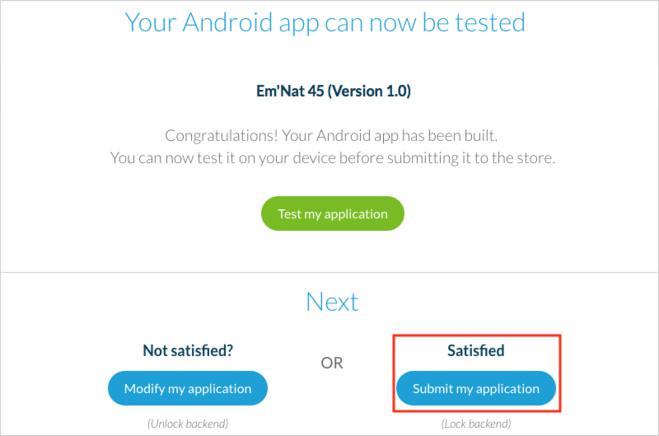
Descarga tu archivo APK
Después de haz clic en Enviar mi app, llegarás a la pagina "Enviar a Google Play".
1 - Haz clic en el botón azul "Descargar el archivo .apk" para descargar el archivo binario de tu app Android.
Guarda el archivo para que lo puedas encontrar fácilmente más tarde.
2 - Haz clic en "Siguiente paso"
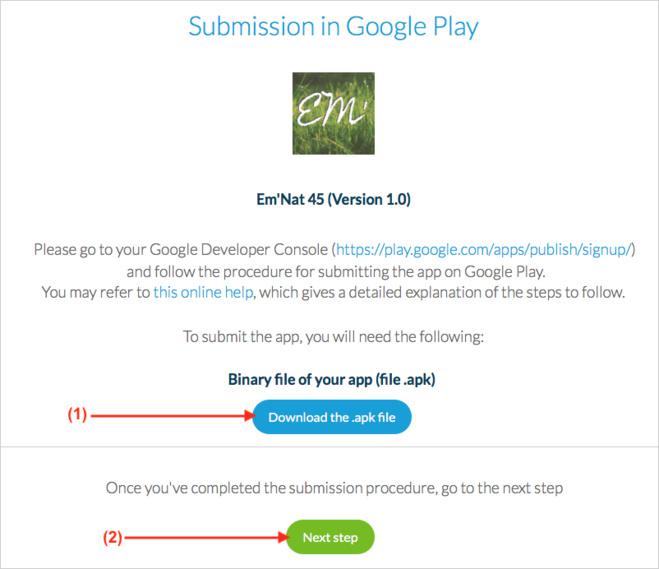
Agrega una nueva aplicación a tu Consola Play
Nota: para poder enviar tu app a Google play, deberías tener una cuenta Publicador Google.
1 - Inicia sesión en tu Play Console.
2 - Selecciona "Todas las aplicaciones"
3 - Haz clic en "Crear aplicación"
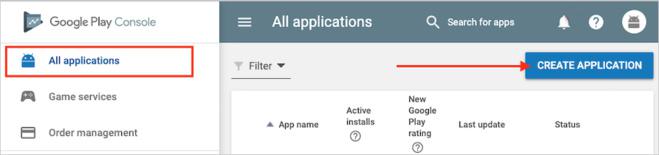
4 - Selecciona el idioma predeterminado en la lista desplegable. Este es el idioma de la descripción de la app en la tienda.
5 - Introduce un título a tu aplicación - el nombre de tu app, que se visualizará en la tienda.
6 - Pulsa el botón azul Crear.
Ahora se ha creado el borrador de tu aplicación.
ADVERTENCIA: Durante todo el proceso, NO DEBES activar la Firma de Apps!
Google Play te pedirá activarlo en varios puntos del proceso.
Debes leer todas las ventanas modales con mucho cuidado, y siempre responder NO a la pregunta de Firma de Apps.
Activando la Firma de Apps tendrá consecuencias para tus Mapas y login con Facebook.
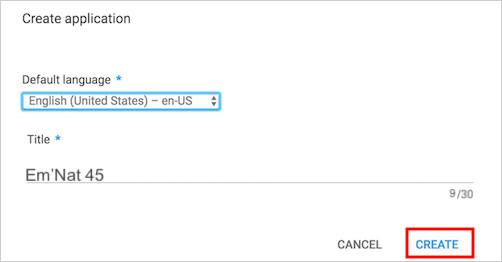
Crear el listado de la tienda de la aplicación.
Ve a la pestaña Presencia en Google Play Store > Ficha de la tienda en el menú de navegación a la izquierda.
Desde aquí, puedes proporcionar la información de tu app que se podrá ver en Google Play.
Nota: Sólo se mencionara la información obligatoria en esta ayuda en línea, el resto es opcional.
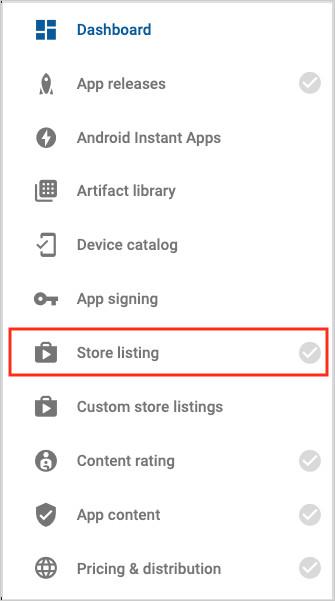
DETALLES DEL PRODUCTO
1 - Modifica el título de tu aplicación (su nombre) si quieres, pero ya esta llenado
2 - Entra una descripción breve
3 - Entra una descripción completa
Nota: No deberías mencionar una otra marca y app (Facebook, Twitter, Apple,...) dentro de la descripción de la app, nombre de desarrollador, titulo, icono, capturas de pantalla, o imágenes de promoción. Esto es una razón de rechazo por Google.
ACTIVOS GRÁFICOS
1 - Agrega las capturas de pantalla
Deberían mostrar tu app en uso para que usuarios futuros puedan tener una idea de lo que tiene que ver tu app.
Te recomendamos 5 capturas de pantalla(al menos 2 capturas de pantalla, el máximo es 8). Puedes arrastrarlas para reordenarlas
2 - Agrega un icono de alta resolución (512x512 pixeles). Este es el icono Android disponle en el Contenido & Diseño > Diseño > Diseño General > Icono de tu back office.
3 - Agrega una imagen de Feature Graphic (1024 pixeles ancho x 500 pixeles alto)
CATEGORIZACIÓN
1 - Tipo de Aplicación: Selecciona en el menú desplegable "Aplicación"
2 - Categoría: Selecciona la categoría de tu aplicación, su tema principal (Noticias, Estilo de vida, Entretenimiento, ...).
3 - Omite la clasificación de contenido por ahora, podrás volver a ella más tarde.
DETALLES DE CONTACTO
1- Entra tu sitio Web
2 - Entra tu correo electrónico
Esto servira como tu correo electrónico de contacto
3 - Entra tu numero telefonico (opcional)
POLÍTICA DE PRIVACIDAD
Para que tu aplicación cumpla las directrices más recientes de Google Play, deberías proporcionar un enlace a la política de privacidad de tu aplicación.
Si no tienes un URL para una política de privacidad, puedes descargar un documento predeterminado que puedes personalizar en la siguiente ayuda en línea: Android - Política de privacidad de Google Play.
Haz clic en "Guardar borrador" cuando haz llenado toda la información.

Carga tu APK.
1 - En el menú de navegación del lado izquierdo, haz clic en Panel de control de la versión > Lanzamientos de la aplicación.
2 - Haz clic en Pista de producción > Gestionar en Producción
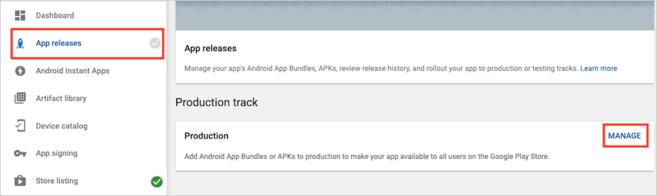
3 - Haz clic en el botónCrear versión.
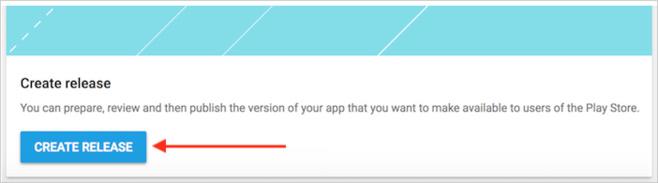
NOTA: NO ACTIVAR la firma de la aplicación
4 - Haz clic en "Opt-Out" en el menú Firma de la aplicación por Google Play
5 - Haz clic en Confirmar
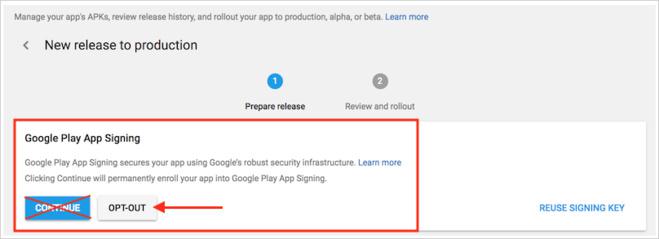
6 - Haz clic en Examinar archivos en el menú Android App Bundles y APK que se pueden agregar
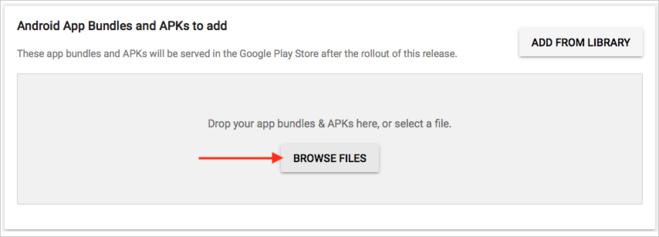
7 - Selecciona tuarchivo APK que has descargado previamente de tu back office de GoodBarber.
8 - Haz clic en el botón Guardar en la esquina inferior derecha de la página.
9 - Haz clic en el botón de Revisión en la esquina inferior derecha de la página.
Aplica una clasificación de contenido.
1 - Ve al menú Presencia en Google Play Store > Clasificación de contenido
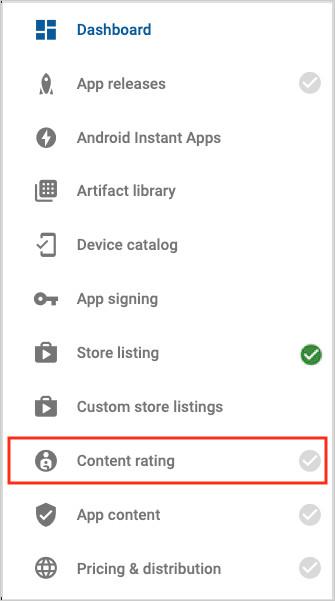
2 - Haz clic en "Continuar".
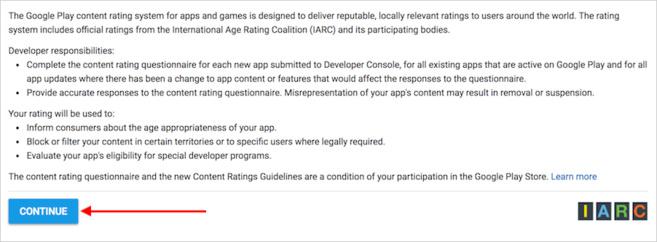
3 - Introduce una dirección de correo electrónico válidaen el campo correspondiente
4 - Confirma el correo electrónico abajo
5 - Selecciona la categoría de tu aplicación.
6 - Completa el cuestionario
7 - Luego haz clic en "Guardar el cuestionario".
8 - Haz clic en "Calcular calificación".
Google calculará la calificación de tu aplicación según tus respuestas.
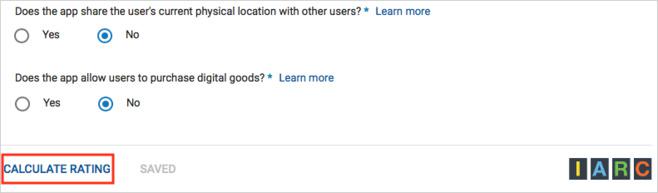
9 - Haz clic en "Aplicar calificación" si crees que la calificación proporcionada por Google es compatible con tu aplicación.
De lo contrario, haz clic en "Regresar" para volver a editarlo.
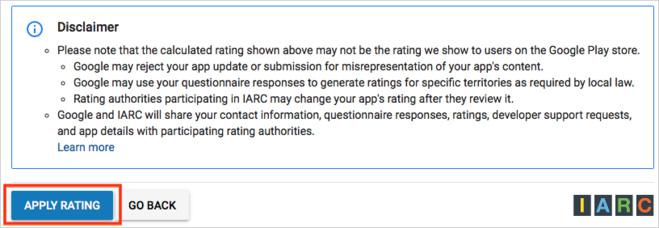
Precios y distribución
Ve a Presencia en Google Play Store > Precios & distribución
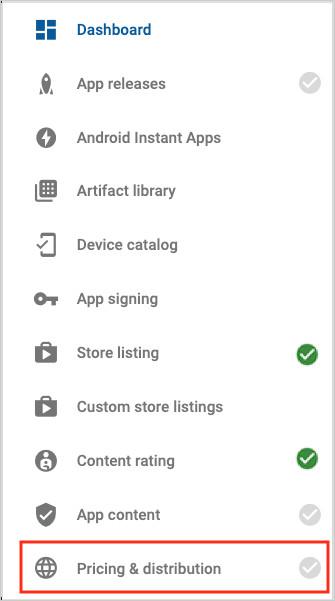
PRECIO
Aquí debes indicar si tu aplicación se descargara de forma gratuita o por un precio que establecerás.
Si deseas publicar aplicaciones pagadas, se te pedirá que configures una cuenta de comerciante .
Para ello, haz clic en el enlace proporcionado en tu play console y sigue las indicaciones de Google.
ATENCIÓN: Nunca puedes cambiar una app gratis a una app pagada.
Si marcas tu app como GRATAS en la Play Store, es para siempre!
Solo puedes cambiar tu aplicación de pagada o una gratis - pero cuando se cambia a "gratis", nunca se puede regresar a "pagada".
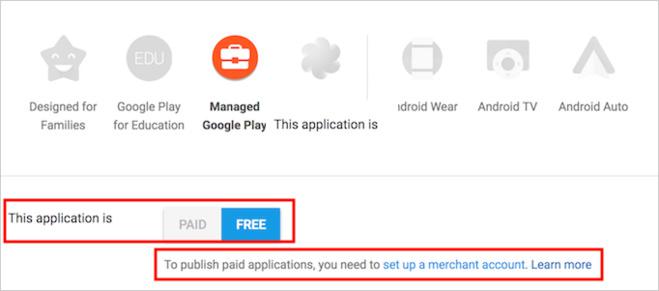
PAÍSES
Si quieres que tu app este disponible en todo el mundo, selecciona "disponible"
Para distribuir en solamente unos países:
1 - Selecciona "no disponible"
2 - Luego elige los países en la columna "disponibles".
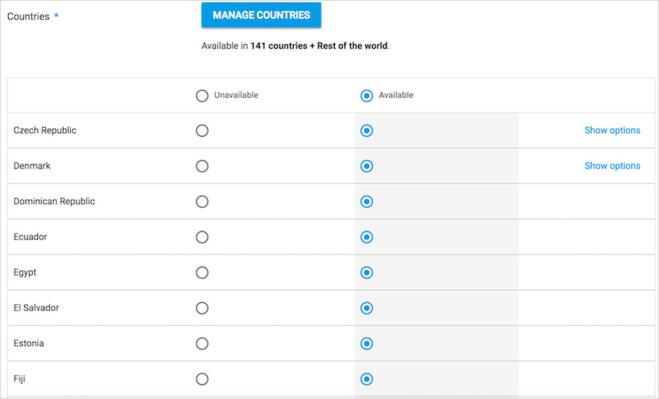
DIRIGIDA PRINCIPALMENTE A NIÑOS
- Haz clic en "Sí" si tu app esta dirigida principalmente a niños menores de 13 años de edad
- Haz clic en "No" si tu app no esta dirigida principalmente a niños menores de 13 años de edad
ADS
- Si tu aplicación contiene anuncios, debes seleccionar "Sí".
- Si tu aplicación no contiene anuncios, debes seleccionar "No".
Nota: Si seleccionas "No", es posible que Google te puede advertir que hay un Ad SDK que fue detectado en tu app.
Si tu app no contiene anuncios, puedes ignorar este mensaje.
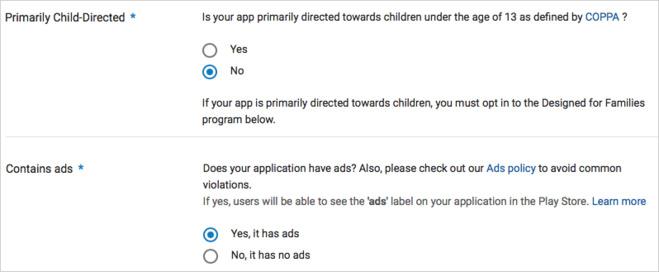
CONSENTIMIENTO
1 - Marca la casilla Directrices de contenido
2 - Marca la casilla Leyes de exportación de EE.UU
Esto confirma que tu aplicación cumple con las pautas de contenido de Android y reconoce las leyes de exportación de los Estados Unidos.

Contenido de la App
1 - Ve a Presencia en Google Play Store > Contenido de la app
2 - Haz clic en "Iniciar"
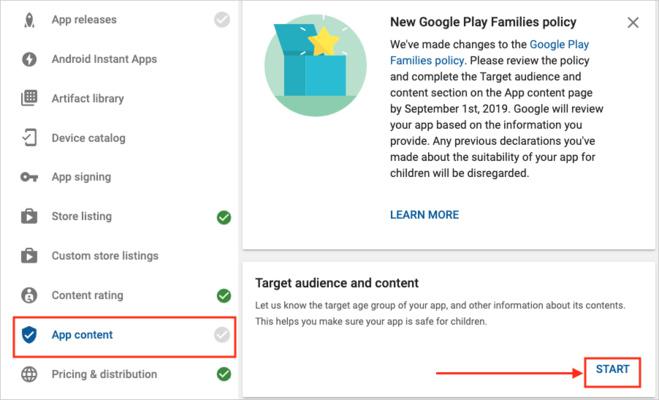
3 - Escoge cualquiera de las casillas de edad mas alta que 13-15 que mejor describe el contenido de tu app.
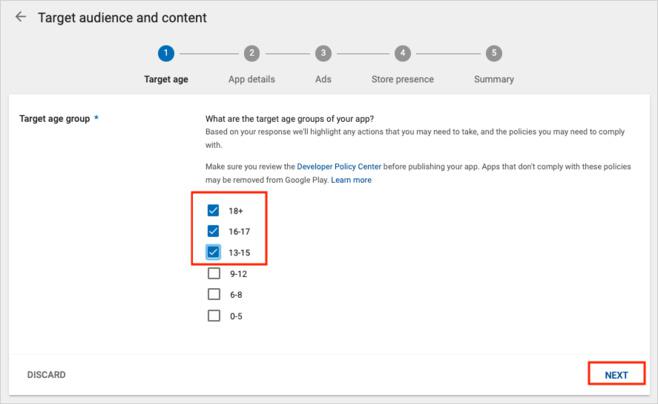
4 - Declara si tu ficha de la tienda atrae a niños o no.
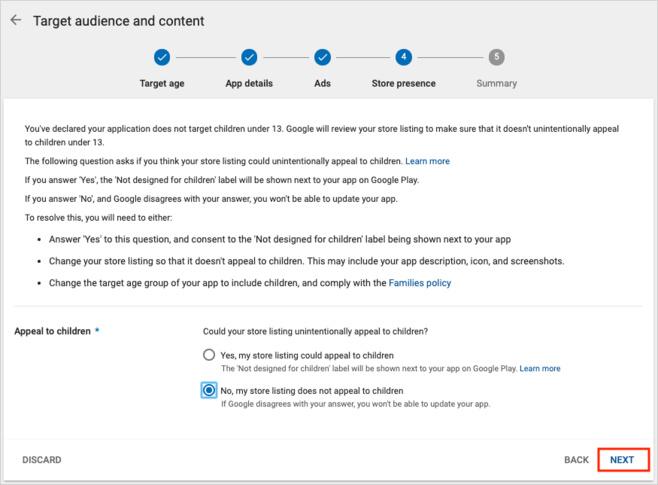
5 - Verifica la información entrada y haz clic en "Enviar"
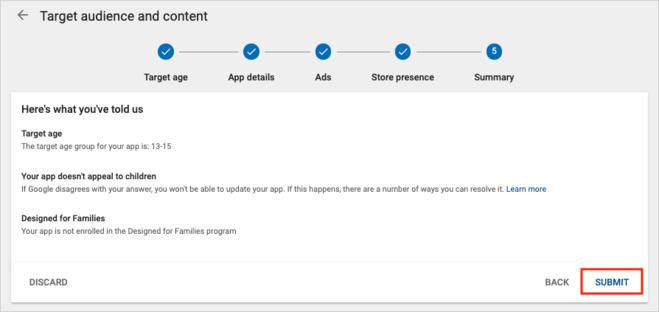
Publica tu app
1 - Haz clic en "Versiones de la app" cuando terminas llenando la información.
2 - Haz clic en "Administrar" debajo de Pista de producción

3 - Haz clic en "Revisar"

4 - Haz clic en "Iniciar rollout a la producción".
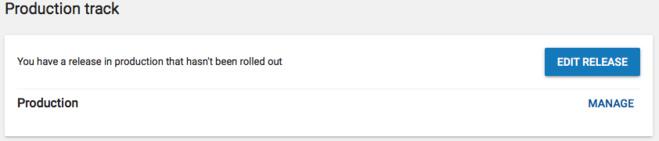
5 - Si estás listo para publicar tu aplicación, haz clic en "Confirmar"

El estado de la aplicación debe ser PUBLICACIÓN PENDIENTE.
Después de esto, puede tardar hasta 3 días antes que tú app este disponible en Google Play.

- Android - Plazo de publicación
- Android - Regístrate para obtener una cuenta de desarrollador de Google Play (obligatorio)
- Android - Compila e instala la aplicación de prueba nativa (Ad Hoc) (Solo)
- Android - Primer envío de tu aplicación Android a Google Play Store (Solo)
- Android - Actualización de la aplicación de Android en Google Play Store (Solo)
- Android - Declaraciones de políticas sobre el Contenido de la aplicación en Google Play
- Android - Encontrar el Google Proyecto ID con el Numero de Proyecto
- Publica tu nueva app GoodBarber como una actualización de tu aplicación existente